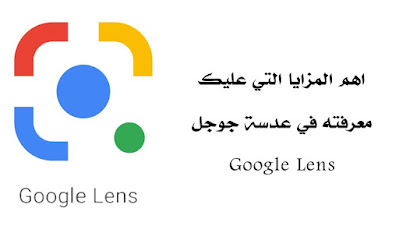عدسة Google أو النسخة الإنجليزية من "Google Lens" المقدمة من الشركة ، والتي من خلالها يتم الجمع بين كاميرات الهواتف الذكية بوظائف الذكاء الاصطناعي الفريدة. والنتيجة هي كاميرا هاتف محمول يمكنها تحليل المشهد باستمرار وتقديم الخدمات للمستخدمين.
من ناحية أخرى ، هناك العديد من هواتف اندرويد المزودة بوظيفة Google Lens ، لأنها تظهر على شكل أيقونة الكاميرا ، لذا فهي متوفرة بشكل أساسي في تطبيق الكاميرا نفسه ، خاصة في الزاوية اليسرى السفلية من شاشة الكاميرا.
اهم المميزات التي في عدسة جوجل
هناك أيضًا طرق مختلفة للوصول إلى أداة Google Lens. أسهل طريقة هي الذهاب إلى "مساعد Google" ثم قائمة "تصفح" ، حيث ستلاحظ وجود رمز العدسة بجوار أيقونة الميكروفون "عدسة Google".
على أي حال ، كما نرى في عنوان المقالة أعلاه ، سنناقش العديد من الميزات الرهيبة التي يجب أن تعرفها في Google Lens ، ويمكنك استخدام هذه الموارد لجمع المعلومات من حولك ، لتوسيع المحتوى التالي ، هنا 6 طرق وموارد مفيدة لاستخدام Google Lens لجمع المعلومات من حولك:
ترجمة الكلمات : من أكثر الميزات المفيدة لأداة Google Lens هي ترجمة الكلمات دون القلق بشأن كتابتها. أما بالنسبة لقابلية الاستخدام ، فهو بسيط للغاية ، فقط ضع الكاميرا أمام الورقة أو الكتاب الذي يحتوي على الكلمة التي تريد ترجمتها أو حتى البحث عن مرادفاتها.
صوب الكاميرا بشكل صحيح بحيث يتم عرض الكلمات بوضوح على الشاشة ، وابدأ Google Lens واستمر في تثبيت الكاميرا لبضع ثوان حتى ترى الكلمات البيضاء مظللة على شاشة الكاميرا.
في هذه الخطوة ، ستظهر نقطة بجوار الكلمة أو النص المظلل باللون الأبيض على الشاشة. انقر هنا لالتقاط صورة للنص المميز. يمكنك الآن النقر فوق أي كلمة في النص لتمييزها باللون الأزرق. ثم سترى قائمة خيارات للتفاعل مع الكلمة المحددة ،
تتبع مسار الحزمة: هناك ميزة أخرى يمكن استخدامها بمساعدة أداة Google Lens وهي تتبع مسار الشحن أو وضع عدسة الكاميرا أو توجيه الكاميرا إلى تفاصيل شحن الحزمة ثم فتح العدسة Google ، وانتظر هنا حتى يتم تمييز التفاصيل ، ثم ضع الطلب ، انقر فوق النقطة التي تظهر على الشاشة ثم سيتم عرض عنوان URL الخاص بصفحة تتبع USPS. يمكنك النقر فوق عنوان URL لتتبع تقدم الحزمة.
احفظ عنوان بطاقة العمل مباشرةً: من بين المستخدمين الذين لا يرغبون في استخدام Google Lens ، قد تكون هذه الميزة هي الأكثر شيوعًا. لا يحتاجون إلى كتابة أحرف وإدخال بطاقة عمل وتوجيه عدسة الكاميرا إليها وتوصيل عدسات Google والانتظار حتى يتم إدخال معلومات الاتصال الخاصة ببطاقة العمل.
سيتم تمييز نص البطاقة ثم النقر فوق موضع النقطة على الشاشة ، سيتم عرض معلومات البطاقة التفصيلية أسفل الشاشة ، يمكنك اختيار زيارة موقع الشركة أو حفظ معلومات التفاصيل في قائمة جهات الاتصال عن طريق الهاتف وإذا كان النشاط التجاري مدرجًا على الإنترنت وعلى خرائط Google على البطاقة ، وسترى أيضًا خيار العثور على النشاط التجاري على الخريطة.
للعثور على معلومات تفصيلية حول ما يستهدف الكاميرا: للقيام بذلك ، قم بتوصيل Google Lens مباشرة ووجه شاشة الكاميرا إلى أي كائن على الكائنات من حولك التي تريد معرفتها ، بحيث يمكن أن تكون أي شيء ، سواء كانت لوحة نباتات أو حيوانات ، ثم يقوم Lens بتحليل البيانات وتحديد الكائن وتوفير الكثير من المعلومات. ابحث عن مزيد من المعلومات حول هذا الموضوع في الموارد عبر الإنترنت.
يمكنك أيضًا الحصول على المعلومات لفترة وجيزة أو زيارة محرك بحث Google للعثور على موقع موثوق به يحتوي على معلومات كافية لاستكشاف الموضوع بعمق. حول هذا الكائن.
إضافة أحداث إلى تقويم Google: باستخدام Google Lens ، يمكنك أيضًا إضافة أحداث مستقبلية مباشرةً إلى تقويم Google ، لذا افتح العدسة ووجه كاميرا هاتفك نحو التذكرة أو دعوتك إلى الحدث الذي تخطط لحضوره لإبراز تفاصيل البطاقة . سيظهر هذا الخيار أسفل الشاشة لإضافة تاريخ ووقت الحدث إلى تقويم Google الخاص بك لتذكيرك بالوقت.
أخيرًا ، يمكنك أيضًا استخدام أداة Google Lens لاكتشاف عنوان URL لجهاز الكمبيوتر الخاص بك والوصول إليه.
للقيام بذلك ، قم بتشغيل العدسة ووجّه الكاميرا إلى شاشة الكمبيوتر وشريط العنوان في المتصفح بحيث يمكن لـ Lens نسخ عنوان URL. على شاشة الكمبيوتر ، انقر فوق النقطة التي تظهر أسفل عنوان URL المنسوخ وسترى خيارين يمكن استخدامهما للوصول إلى موقع الويب على هاتفك أو مشاركة عنوان URL مع جهات اتصال هاتفك.
الكلمات الأخيرة: بصراحة ، تعد Google Lens بعيدة كل البعد عن الكمال ، ولكن يتم تحديث هذه التقنية باستمرار لتوفير تجربة مستخدم أفضل ، وفي الصورة الرمزية الحالية ، يمكنك استخدامها بعدة طرق للحصول على معلومات حول ما هو التالي. أنت. معلومات اكثر. .